win11如何不息屏 Win11屏幕不休眠设置方法
更新时间:2024-09-27 12:41:17作者:xtang
Win11系统带来了许多新功能和改进,其中屏幕不休眠设置更是备受关注,在Win11中,用户可以通过简单的操作来调整屏幕不息屏的时间,让电脑在需要时保持亮屏状态。这对于需要长时间使用电脑的用户来说,是一个非常实用的功能。接下来我们将介绍如何在Win11系统中设置屏幕不休眠的方法,让您的电脑时刻保持活跃。
1、右键点击桌面空白处,在打开的菜单项中,选择个性化;
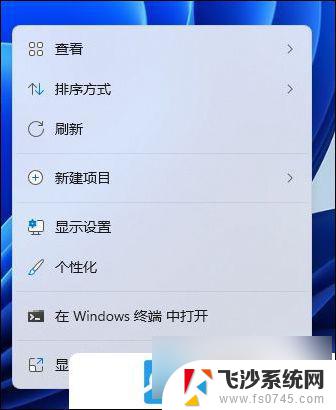
2、个性化设置窗口,右侧点击锁屏界面(锁定屏幕图像、应用和动画);

个性化 - 锁屏界面,点击相关设置下的屏幕保护程序
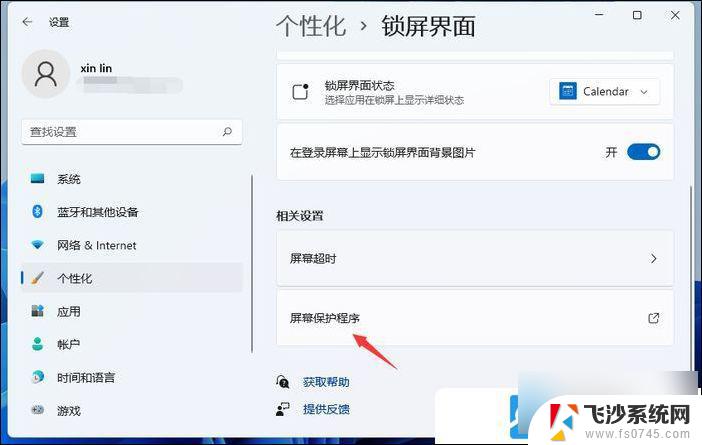
3、屏幕保护程序设置窗口,点击下方的更改电源设置;
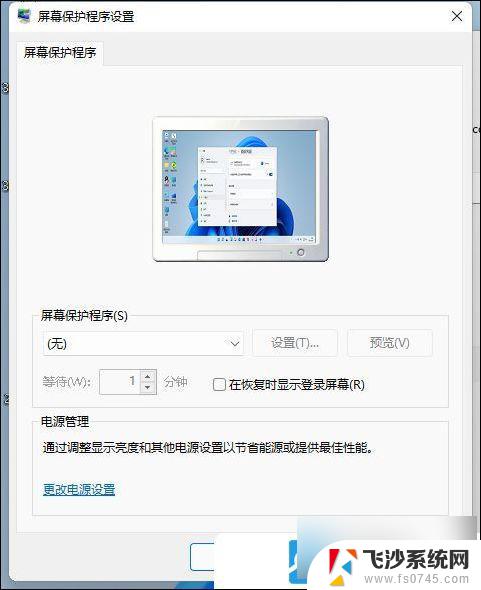
4、电源选项窗口,在所选的电源计划后面,点击更改计划设置;
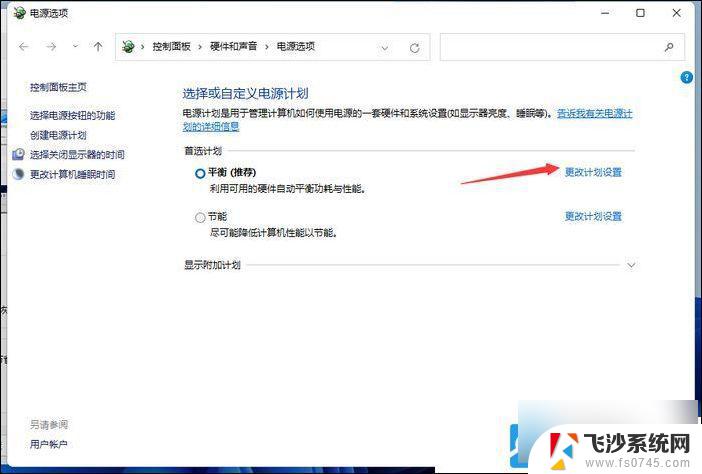
5、将关闭显示器和使计算机进入睡眠状态,都选择从不即可;
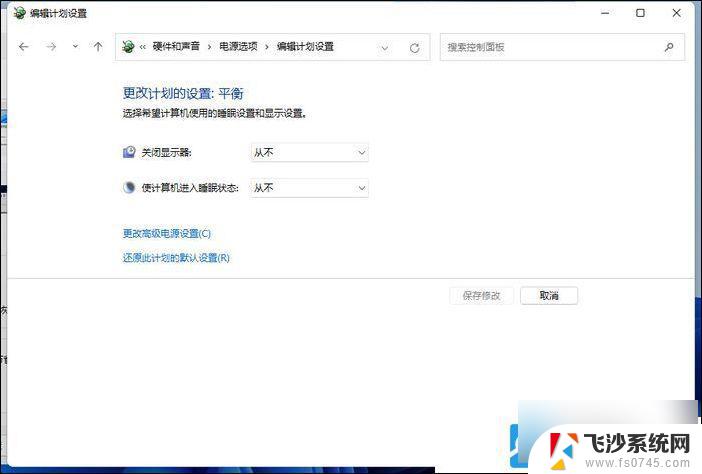
以上就是win11如何不息屏的全部内容,还有不懂得用户就可以根据小编的方法来操作吧,希望能够帮助到大家。
win11如何不息屏 Win11屏幕不休眠设置方法相关教程
-
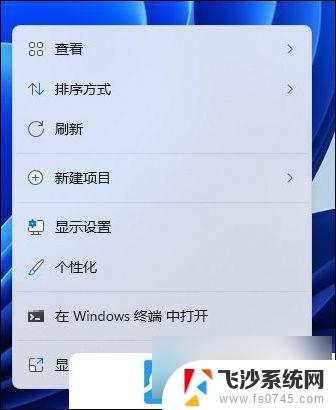 win11设置不锁屏不休眠方法 Win11屏幕不休眠设置方法
win11设置不锁屏不休眠方法 Win11屏幕不休眠设置方法2024-09-30
-
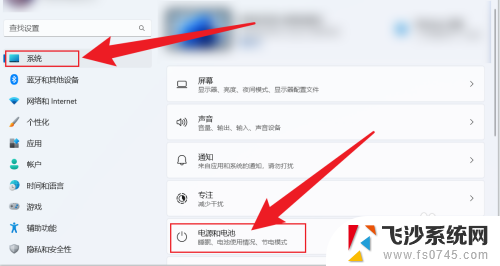 win11如何设置电脑锁屏不休眠 Win11设置不休眠的方法
win11如何设置电脑锁屏不休眠 Win11设置不休眠的方法2024-11-06
-
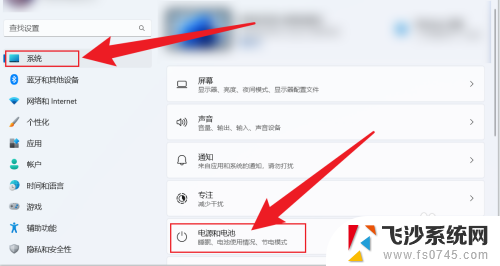 电脑win11怎么设置不锁屏不休眠 Win11不休眠设置方法
电脑win11怎么设置不锁屏不休眠 Win11不休眠设置方法2024-11-11
-
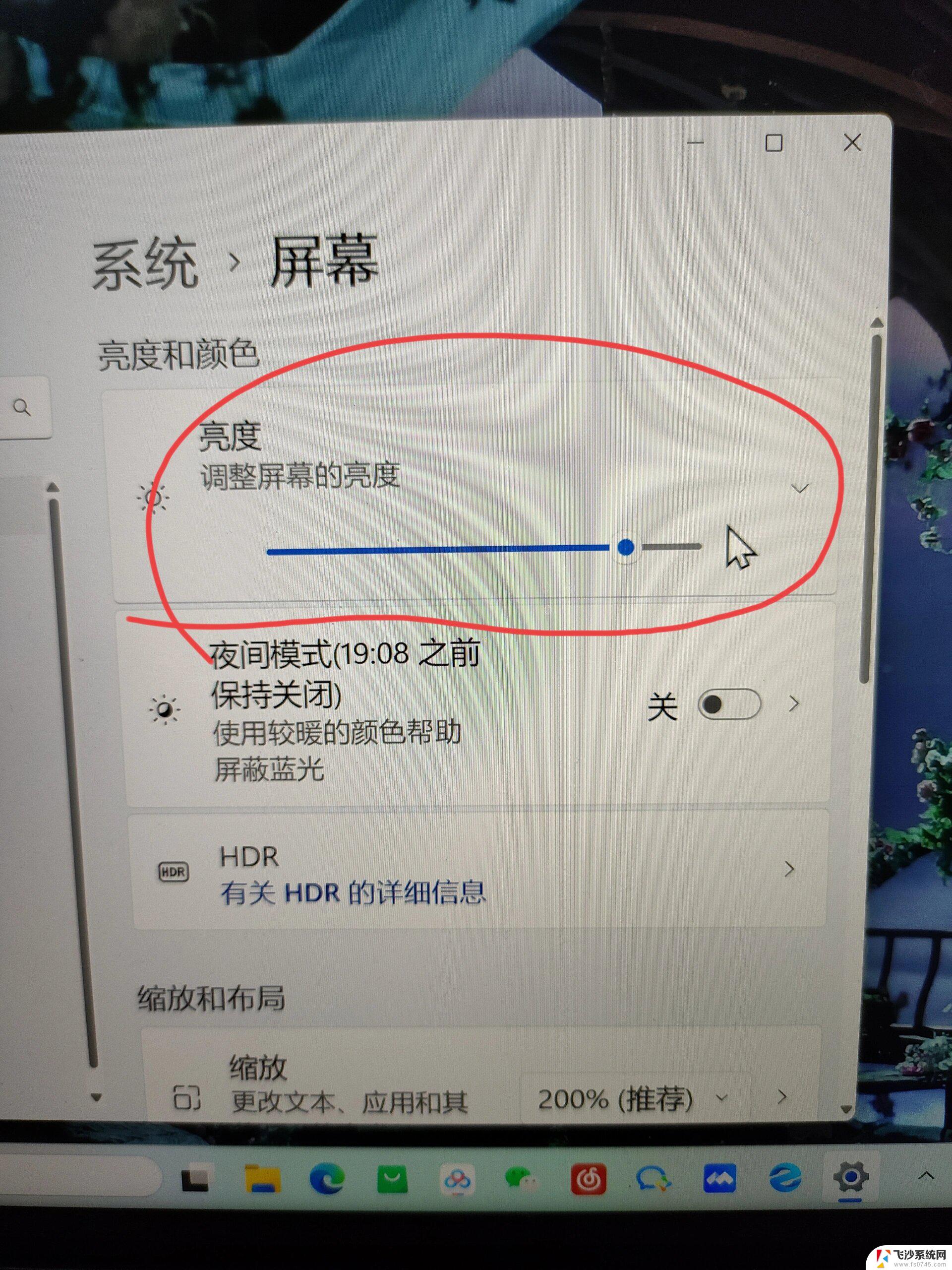 win11盖屏幕不休眠 win11合盖不休眠如何设置
win11盖屏幕不休眠 win11合盖不休眠如何设置2025-02-10
- win11电脑设置不锁屏不休眠没用 Win11设置不休眠方法
- win11设置息屏时间 Win11怎么设置息屏和休眠时间
- win11怎么让显示器不待机 Win11怎么设置屏幕不自动休眠
- win11怎么不自动休眠 Win11设置不休眠方法
- 如何win11合上盖子不休眠 win11笔记本合盖不休眠设置
- win11运行某程序时如何不休眠 Win11设置不休眠怎么做
- win11摄像头开启 Win11电脑摄像头打开方法
- win11怎么开文件预览 Excel表格预览功能在哪里
- 打印机脱机win11 打印机脱机了怎么解决
- win11ltsc版本怎样卸载小组件 Win11小组件卸载步骤
- win11系统电脑总是自动重启 win11自动重启频繁教程
- win11 如何显示实时网速 笔记本显示网速的方法
win11系统教程推荐
- 1 win11 如何显示实时网速 笔记本显示网速的方法
- 2 win11触摸板关闭了 用着会自己打开 外星人笔记本触摸板关闭步骤
- 3 win11怎么改待机时间 Win11怎么调整待机时间
- 4 win11电源键关闭设置 怎么关闭笔记本上的功能键
- 5 win11设置文件夹背景颜色 Win11文件夹黑色背景修改指南
- 6 win11把搜索旁边的图片去电 微信如何关闭聊天图片搜索功能
- 7 win11电脑怎么打开蜘蛛纸牌 蜘蛛纸牌游戏新手入门
- 8 win11打开管理 Win11系统如何打开计算机管理
- 9 win11版本联想y7000风扇声音大 笔记本风扇响声大怎么办
- 10 如何设置笔记本开盖不开机 win11系统 win11翻盖开机取消方法